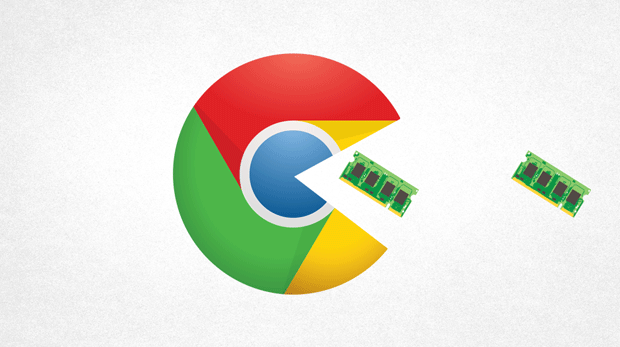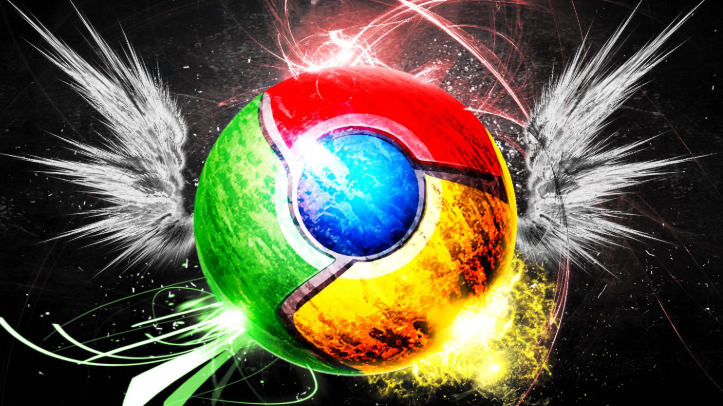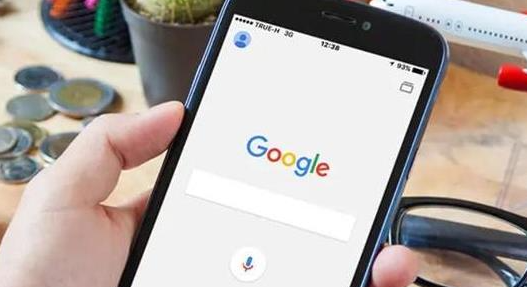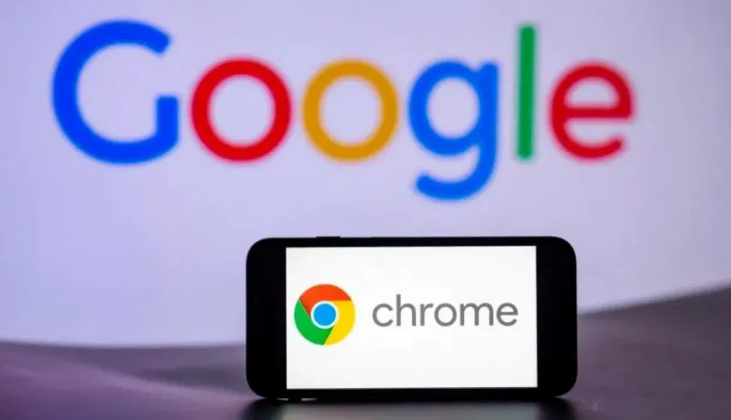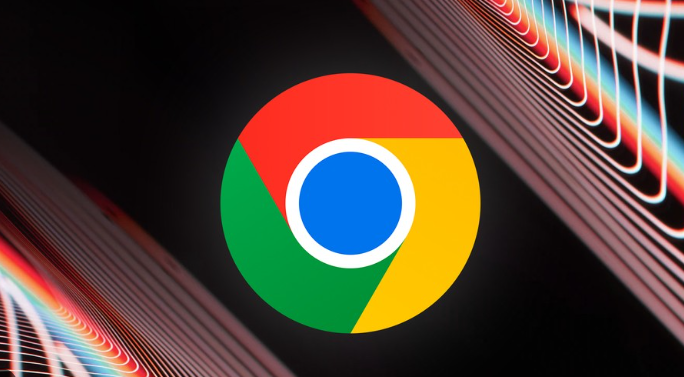详情介绍

1. 通过快捷方式设置:在桌面右键点击Chrome快捷方式,选择“属性”。在目标栏末尾添加`--incognito`(注意空格),点击确定。此后每次双击该快捷方式将直接进入隐私模式。若需恢复正常启动,删除添加的参数即可。
2. 修改启动参数文件:找到Chrome安装目录(通常为`C:\Program Files\Google\Chrome\Application`),右键点击`chrome.exe`创建快捷方式。右键点击新生成的快捷方式,进入属性面板,在“快捷方式”选项卡中,于“目标”字段后追加`--incognito`,保存设置。此方法可避免直接修改原执行文件,便于随时切换模式。
3. 使用命令行启动:按`Win+R`打开运行窗口,输入`"C:\Program Files\Google\Chrome\Application\chrome.exe" --incognito`(路径需根据实际安装位置调整),点击“确定”。此方式适合临时启用隐私模式,但需手动输入命令,操作较为繁琐。
4. 创建批处理脚本:打开记事本,输入`start "" "C:\Program Files\Google\Chrome\Application\chrome.exe" --incognito`,另存为`.bat`文件(如`chrome_incognito.bat`)。双击运行该脚本即可直接进入隐私模式,适合需要频繁使用此功能的场景。
5. 注意事项与权限管理:若浏览器提示“无法识别参数”,需检查路径是否正确且无中文字符。企业版Chrome可能限制修改启动参数,需联系管理员开放权限。建议定期清理隐私模式缓存(设置→隐私与安全→清除浏览数据),避免残留敏感信息。